Apple Music "For You"섹션을 어떻게 재설정 할 수 있습니까?
Apple Music 애플리케이션의 강점은 독특하고 놀라운 기능에 있습니다. Siri와 통합되어 음성 명령도 지원됩니다. 이 앱의 또 다른 좋은 점은 "For You" 섹션에 표시되는 각 사용자에 대한 노래 추천과 맞춤 계획된 재생 목록이 있다는 것입니다.
Apple Music 사용자라면 이 "For You" 부분이 청취자의 청취 습관과 음악 선택을 기반으로 구독자에게 고유한 제안을 제공한다는 점을 알아야 합니다.
그러나 일부 사용자는 습관을 바꾸거나 Apple Music "For You" 섹션을 재설정하기를 원할 수도 있습니다. 물론 Apple Music "For You" 섹션을 재설정하는 방법이 있으며 iPhone이나 Android와 같은 모바일 장치는 물론 PC에서도 재설정이 가능합니다.
두 번째 부분에서 Apple Music "For You"를 재설정하는 방법에 대한 절차로 이동하기 전에 첫 번째 부분에서 이 Apple Music "For You" 섹션이 무엇인지 먼저 논의하겠습니다. 시작하자!
기사 내용 1부. Apple Music "For You" 소개2 부분. Apple Music "For You"제안을 재설정하는 방법?3부. 보너스: 오프라인 재생을 위해 Apple 음악 노래를 다운로드하는 방법은 무엇입니까? 4 부. 결론
1부. Apple Music "For You" 소개
언급한 바와 같이 Apple Music "For You"를 재설정하는 방법에 대해 알아보기 전에 먼저 Apple Music "For You" 섹션에 대해 소개하겠습니다. 실제로 많은 스트리머들이 Apple Music의 "For You" 섹션을 활용하고 있습니다. 새로운 음악을 찾는 좋은 방법입니다.
또한 "New Music Mix" 재생 목록과 최근에 듣고 있는 재생 목록을 표시합니다. 기억하고 계시다면 Apple Music 가입 과정에서 음악 선호도 등을 묻는 단계(음악 맞춤 과정)가 있습니다.
그런 다음 장르, 아티스트, 앨범 등 다양한 제안이 있는 "For You" 탭이 표시됩니다. 물론, 당신은 당신이 좋아하는 음악을 확인하기 위해 멈추지 않을 것입니다. 이것은 단지 제안을 줄 것입니다. 계정의 "For You" 페이지에 영향을 미치는 많은 것들이 있으며 여기에 그 중 일부가 있다는 것을 알아야 합니다.
- Apple Music 카탈로그에서 듣고 있던 음악 유형입니다.
- 좋아하거나 싫어하는 음악 유형.
- 에서 구입한 노래들 아이튠즈 스토어.
- "내 음악" 라이브러리에 방금 추가한 트랙입니다.
- iOS 기기 또는 iTunes 보관함에 있는 노래.
- Apple Music에 가입할 때 선택한 항목입니다.

"For You" 섹션은 사용자가 다른 음악 추천을 확인하고 탐색할 수 있도록 Apple Music에서 만들었습니다. 그러나 물론 Apple Music "For You"섹션을 재설정하려면 그렇게 할 수 있습니다. 그리고 우리가 언급했듯이 이것은 이 게시물의 두 번째 부분에서 논의할 것입니다.
2 부분. Apple Music "For You"제안을 재설정하는 방법?
이 부분에서는 마지막으로 iOS 기기, Android 기기 또는 Mac 또는 Windows 개인용 컴퓨터를 사용하여 Apple Music "For You" 섹션을 재설정하는 방법을 배웁니다. 단계별 가이드가 여기에 나와 있으므로 따라하기만 하면 됩니다.
iOS 기기를 사용하여 Apple Music "For You" 섹션 재설정
iOS 기기에서 Apple Music "For You" 섹션을 재설정하는 방법은 다음과 같습니다.
1 단계. Apple Music 앱을 연 다음 "For You" 아이콘을 눌러 "For You" 페이지로 이동합니다.
2 단계. 상단 영역으로 마우스를 가져간 다음 사진을 탭합니다.
3단계. 이제 "계정 보기" 옵션이 표시될 때까지 아래로 스크롤합니다. 그것을 클릭하십시오.
4단계. "당신을 위한 아티스트 선택" 메뉴를 선택하십시오.
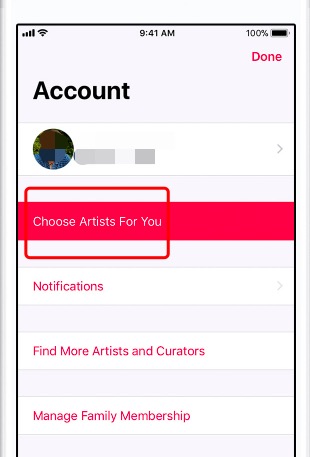
5단계. 이전 단계를 수행하면 "음악 기본 설정 풍선"으로 이동합니다. 여기에서 좋아하는 아티스트나 장르를 추가하는 등 몇 가지 사항을 수동으로 변경할 수 있습니다.
6단계. 기본 설정의 사용자 정의를 마친 후 "완료" 버튼을 눌러 방금 변경한 내용을 저장하십시오.
Android 기기를 사용하여 Apple Music "For You" 섹션 재설정
Android 기기에서 Apple Music "For You" 섹션을 재설정하는 방법은 다음과 같습니다.
1 단계. Apple Music 앱은 이미 Android 기기에서 지원되므로 휴대전화에서 앱을 실행하기만 하면 됩니다. 화면 왼쪽 상단에 메뉴 아이콘이 있습니다. 그거 체크하세요.
2 단계. 메뉴의 상단 영역에서 애플 ID 또는 당신의 사진. 비밀번호를 입력하라는 메시지가 표시됩니다. 그냥 하세요.
3단계. 아래로 스크롤. "계정 보기" 버튼을 선택한 다음 "당신을 위한 아티스트 선택"을 선택하십시오.
4단계. 이제 검색을 통해 아티스트 유형을 변경할 수 있습니다. 또는 "재설정" 버튼을 눌러 선택한 모든 아티스트와 장르를 삭제합니다. 물론 기본 설정에 따라 재설정을 수행할 수 있습니다.
5단계. 완료하려면 "완료" 버튼을 선택하십시오.
Mac 또는 Windows PC를 사용하여 Apple Music "For You" 섹션 재설정
컴퓨터를 사용하여 Apple Music "For You" 섹션을 재설정하려면 다음과 같이 하십시오.
1 단계. PC에서 iTunes 앱을 실행합니다.
2 단계. Apple ID와 암호를 사용하여 로그인하기만 하면 됩니다.
3단계. "계정" 버튼을 선택한 다음 "당신을 위한 아티스트" 옵션을 선택하십시오.
4단계. 음악 기본 설정을 수동으로 편집하기만 하면 됩니다. "재설정"을 클릭하여 이전에 설정을 완료할 수 있는 옵션도 있습니다(가입 프로세스 중).
5단계. 이미 모든 작업을 하고 있다면 "완료" 버튼을 클릭하기만 하면 됩니다.
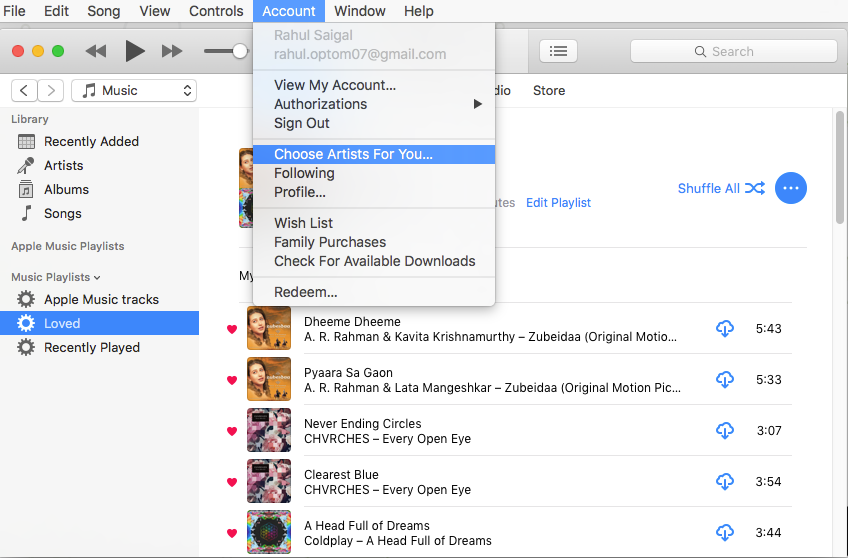
보다? Apple Music "For You" 섹션을 재설정하는 것은 쉽습니다. 그리고 좋은 점은 모바일 장치와 PC에서도 할 수 있다는 것입니다.
이제 관심이 있으시면 이 기사의 다음 부분에 보너스 정보가 있습니다. 다음 부분에서는 오프라인 스트리밍을 위해 Apple Music 노래를 다운로드하는 방법을 배웁니다.
3부. 보너스: 오프라인 재생을 위해 Apple 음악 노래를 다운로드하는 방법은 무엇입니까?
Apple Music 노래를 다운로드하는 것은 트랙이 DRM으로 보호되어 승인되지 않은 장치에서 직접 저장하고 스트리밍하는 것이 쉽게 불가능하다는 점을 감안할 때 일부 사람들에게 도전이 될 수 있습니다. 하지만 여기서 좋은 점은 그것이 가능하다는 것입니다! 그리고 특히 최고의 앱이 있는 경우에는 생각보다 실제로 어렵지 않습니다. 여기에서는 다음을 사용하여 Apple Music 노래를 다운로드하는 방법을 공유합니다. TunesFun 애플 뮤직 변환기.
The TunesFun Apple 음악 변환기는 Apple Music 노래의 DRM 암호화 제거. 100% 원본 품질, ID 태그 및 정보를 유지하면서 트랙을 앱에서 지원하는 출력 형식으로 변환할 수 있습니다. 원하는 경우 일부 출력 프로필 설정을 사용자 지정할 수도 있습니다. 또한 이 앱은 오디오북 변환기로 작동할 수 있습니다. 따라서 오디오북에도 관심이 있고 일부 파일을 다른 형식으로 변환하려는 경우 다음을 사용할 수 있습니다. TunesFun Apple 음악 변환기.
이것의 속도 TunesFun Apple Music Converter는 다른 어떤 응용 프로그램보다 10배 더 빠르게 작동하기 때문에 놀랍습니다. 사용하기 쉽고 앱을 설치하는 데 필요한 사항은 극히 일부에 불과합니다. 물론 여기에 사용 방법에 대한 단계가 있습니다. TunesFun Apple 음악 변환기.
1 단계. 설치하기 전에 모든 요구 사항을 완료했으면 TunesFun Apple Music Converter를 PC에 설치하면 확실히 쉽게 설치할 수 있습니다. 나중에 실행하고 변환할 Apple Music 노래를 미리 보고 선택하십시오.

2 단계. 화면 하단에는 출력 형식 및 출력 폴더 선택을 포함하여 원하는 대로 수정할 수 있는 출력 메뉴와 옵션이 표시됩니다.

3단계. 출력에 대한 모든 것을 설정했으면 "변환" 버튼을 눌러 앱이 변환 및 DRM 제거를 처리할 수 있도록 하십시오.

단 몇 분 안에 변환된 파일을 PC에서 쉽게 사용할 수 있습니다.
4 부. 결론
Apple Music "For You"섹션을 재설정하는 방법에 대한 이 게시물을 읽은 후에도 다른 질문이 있습니까? 모바일 장치 또는 컴퓨터를 사용하여 재설정할 수 있습니다. 이 기사의 첫 부분에서 설명한 절차를 따르면 됩니다. 또한 여기에서 이와 같은 응용 프로그램의 도움을 통해 오프라인 스트리밍을 위해 Apple Music 노래를 다운로드하는 방법을 배웠습니다. TunesFun Apple 음악 변환기.
코멘트를 남겨주세요